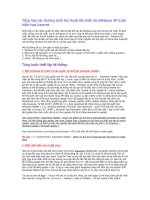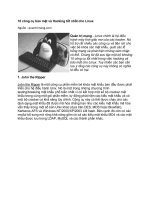20 phím tắt và Hotkey tốt nhất cho Windows PC – P5 pot
Bạn đang xem bản rút gọn của tài liệu. Xem và tải ngay bản đầy đủ của tài liệu tại đây (387.62 KB, 10 trang )
20 phím tắt và Hotkey tốt nhất cho Windows PC – P5
16. Tạo Shortcut hoặc Hotkey để bật/tắt Firewall trong Windows 7/Vista
Nếu gặp vấn đề với hệ thống mạng trong Windows, một trong những việc
làm đầu tiên bạn thường làm nhằm giải quyết sự cố là vô hiệu hóa tường lửa
– firewall. Thay vì phải vào Control Panel để tắt, bạn có thể tạo shortcut để
vô hiệu hóa tường lửa nhanh chóng.
Luôn lưu ý rằng cần kích hoạt tường lửa trở lại sau khi đã khắc phục được
vấn đề mạng.
Trước tiên tạo một New Shortcut trên desktop. Nhập vào dòng lệnh sau cho
mỗi chức năng tương ứng:
Disable Firewall
netsh firewall set opmode disable
Enable Firewall
netsh firewall set opmode enable
Đặt tên cho phù hợp, sau đó đặt phím tắt cho từng shortcut như phần 1 đã
trình bày.
Ghi chú: Việc sử dụng các shortcut sẽ làm xuất hiện cửa sổ lệnh command
prompt trên màn hình. Để loại bỏ cửa sổ này và làm cho các lệnh chạy ở chế
độ nền bạn có thể tham khảo cách sử dụng Hidden Start.
17. Chỉ định một phím nóng để tạo thư mục mới trong Windows
Explorer
Khi sắp xếp các tập tin trong Windows Explorer, bạn có thể tạo ra rất nhiều
thư mục mới. Nếu bạn cần một phím nóng để nhanh chóng tạo New Folder,
chúng tôi có một số giải pháp dành cho bạn. Hướng dẫn sau sẽ trình bày sự
kết hợp phím tắt cho Windows 7 và làm thế nào để tạo ra một phím nóng
trong Win Vista/XP bằng cách sử dụng ứng dụng miễn phí có tên
bxNewFolder.
Windows 7 nguyên bản bao gồm một sự kết hợp của các phím Ctrl+Shift+N
để tạo một thư mục mới ở bất kỳ đâu trong Windows Explorer.
Sử dụng Keyboard Accelerator
Bạn có thể sử dụng các phím Keyboard Accelerator: Alt+F để nhảy tới menu
File, sau đó nhấn W để chọn menu New và nhấn F để tạo thư mục mới. Vì
vậy tổ hợp phím cần dùng là giữ phím Alt và nhấn F+W+F.
Ngoài ra bạn có thể sử dụng tiện ích bxNewFolder với phím nóng là F12
(tiếc là không thể thay đổi phím này) khi khởi động nó. Để cài đặt chính xác,
bạn cần đóng toàn bộ cửa sổ Windows Explorer đang mở và chạy với Run as
administrator.
Sau khi cài đặt nó sẽ làm việc ngay lập tức. Chỉ cần nhấn F12 để mở hộp
thoại new folder. Nếu giữ phím Shift và nhấn Enter sau khi nhập tên thư
mục, bạn sẽ được đưa vào bên trong thư mục đó.
Và trong Windows XP sẽ có biểu tượng chương trình như sau:
18. Sử dụng phím tắt để khắc phục sự cố mất cửa sổ ứng dụng
Khi bạn nối laptop tới một màn hình thứ hai hoặc màn hình khác lớn hơn, sau
đó quay trở lại dùng màn hình laptop như bình thường có thể xảy ra hiện
tượng một số cửa sổ bị "trôi" ra ngoài desktop. Nguyên nhân là bởi người
dùng quên di chuyển các cửa sổ trở lại vị trí mà nó sẽ được hiển thị trên màn
hình laptop. Vì vậy mà các ứng dụng vẫn nghĩ rằng nó đang được chạy trên
màn hình thứ cấp. Cách giải quyết đơn giản là kết nối lại và đặt các cửa sổ
sao cho phù hợp. Tuy nhiên có một cách khác khắc phục sự cố này nhanh
chóng hơn.
Trước tiên bạn kích vào ứng dụng đó và chuột phải vào thanh taskbar > chọn
Move.
Lúc này con trỏ sẽ biến thành dạng dấu cộng như hình bên dưới, tuy nhiên
bạn vẫn không thể di chuyển bất cứ thứ gì.
Chỉ cần nhấn các nút Left, Right, Down, Up để di chuyển con trỏ, và cửa sổ
sẽ trở về màn hình của bạn. Đối với những người am hiểu bàn phím, có thể
ấn Alt-Tab để chọn cửa sổ cần thiết, sau đó nhấn M và phím mũi tên để di
chuyển.
19. Tạo Shortcut Hotkey để mở Task Manager của “All Users”
Thông thường khi người dùng mở trình quản lý Task Manager để xem các
tiến trình đang chạy, mặc định chỉ có thể xem được tiến trình của tài khoản
hiện tại. Nếu bạn chia sẻ máy tính của mình, và có nhiều user khác đăng
nhập, bạn có thể muốn xem toàn bộ tiến trình đang chạy của họ. Hướng dẫn
sau đây sẽ giúp các bạn cách thiết lập một phím tắt để mở Task Manager
trong chế độ administrator và xem toàn bộ những gì đang chạy trên toàn bộ
hệ thống. Sau đó có thể tạo phím tắt khởi động mà không bị cảnh báo UAC
tương tự những gì mục 5 đã trình bày.
Trên tab Processes của trình Task Manager có nút “Show processes from all
users” để mở lại Task Manager liệt kê toàn bộ tiến trình. Việc này có thể gây
phiền toái nếu phải thực hiện nhiều lần.
Thay vào đó bạn hãy cho hiển thị toàn bộ và tạo Shortcut cho Task Manager
bằng cách chuột phải vào desktop > New > Shortcut và nhập taskmgr.exe
tại location.
Tiếp theo kích chuột phải vào icon Task Manager vừa tạo, chọn Properties
và gán phím tắt để khởi động.
Để không bị cảnh báo UAC, chọn Advanced và đánh dấu vào hộp “Run as
administrator”:
20. 20 phím tắt Windows có thể bạn chưa biết
Kết thúc bài viết tổng hợp này, chúng tôi xin giới thiệu tới các bạn 20 phím
tắt trên bàn phím để sử dụng trong Windows. Việc thành thạo các phím tắt
này không chỉ giúp tăng tốc độ điều hướng và giúp cổ tay được nghỉ ngơi
nhiều hơn.
Bạn đọc có thể tham khảo bài viết 20 phím tắt hữu ích khi sử dụng
Windows để tăng kinh nghiệm làm chủ Windows.